如何彻底清理谷歌浏览器中的隐私数据
发布时间:2025-06-01
来源:Chrome官网
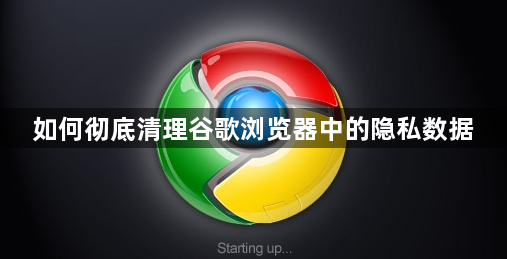
一、常规数据清理
1. 打开设置页面:启动Chrome浏览器,点击右上角的三个垂直点(菜单按钮),在下拉菜单中选择“设置”,进入浏览器的设置界面。
2. 找到清除浏览数据选项:在设置页面左侧,点击“隐私和安全”选项,右侧会显示相关内容。然后点击“清除浏览数据”按钮,或者直接在浏览器顶部菜单中选择“更多工具”>“清除浏览数据”。
3. 选择要清除的数据类型和时间范围:在弹出的“清除浏览数据”对话框中,勾选需要清除的数据类型,包括浏览历史记录、下载记录、Cookie及其他网站数据、缓存的图片及文件、密码、自动填充表单数据等。可以根据需要选择清除数据的时间范围,如过去1小时、过去24小时、过去7天或全部时间。
4. 确认清除:点击“清除数据”按钮,浏览器会开始删除所选的数据类型,并在完成后显示一个提示消息。
二、高级隐私设置调整
1. 禁用自动填充功能:在设置页面中,找到“自动填充”部分,可关闭“自动填充表单”和“自动填充密码”的开关,这样浏览器将不再保存和自动填充相关的表单信息。
2. 管理Cookie设置:点击“Cookie和其他网站数据”选项,可进行更详细的设置,如阻止所有Cookie、允许特定网站的Cookie等,也可以查看和管理已保存的Cookie信息,手动删除不需要的Cookie。
3. 清除硬件加速相关数据:如果使用了硬件加速功能,可尝试清除相关数据。在设置页面底部,点击“高级”以展开更多选项,在“系统”部分,找到“使用硬件加速模式(如果可用)”选项,取消勾选后重启浏览器,再重新勾选该选项,这样可以清除硬件加速过程中可能产生的一些临时数据。
三、扩展程序和插件管理
1. 检查扩展程序权限:进入扩展管理页面,可查看已安装的扩展程序,并检查它们的权限设置。对于一些不必要的权限,如访问浏览历史记录、Cookie等敏感数据的权限,可考虑取消授权或卸载相关扩展程序。
2. 清除扩展程序数据:某些扩展程序可能会存储大量的用户数据,可在扩展管理页面中,点击对应的扩展程序,选择“清除数据”或“重置”等操作,来清除扩展程序所保存的隐私数据。
四、其他注意事项
1. 退出浏览器账户登录:如果在浏览器中登录了Google账户或其他相关账户,建议在清理数据前先退出登录,以防止账户信息被误删或泄露。
2. 检查同步设置:若开启了浏览器的同步功能,在清理本地数据后,同步到云端的数据也可能会影响隐私。可进入同步设置页面,检查同步的内容和设备,必要时可暂停同步或清除云端的相关数据。
在Windows 10/11上优化Chrome浏览器的速度

Chrome运行缓慢?本文提供多种优化技巧,包括调整设置、清理缓存、禁用插件等,帮助你在Windows 10 11上加速Chrome,提升浏览体验。
谷歌浏览器插件网页加载延迟的优化建议
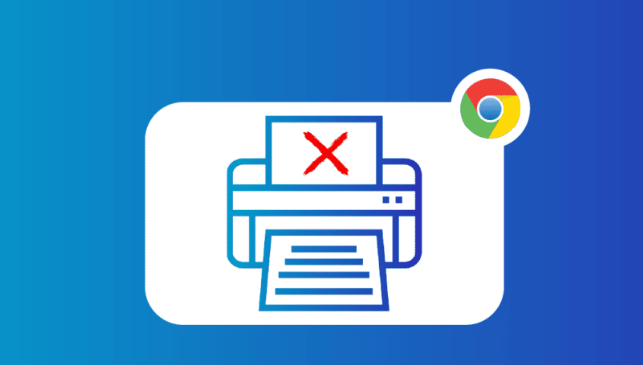
谷歌浏览器插件引发网页加载延迟时,可通过禁用低效扩展或优化资源加载提升响应速度。
google浏览器网页崩溃修复操作流程及实用技巧详解

讲解google浏览器网页崩溃的修复流程及实用技巧,帮助用户快速恢复浏览器的稳定性与流畅体验。
如何通过谷歌浏览器提高网页的加载时间

详细讲解如何通过谷歌浏览器提高网页加载时间,帮助用户优化浏览效率。
谷歌浏览器如何减少页面加载过程中的脚本错误
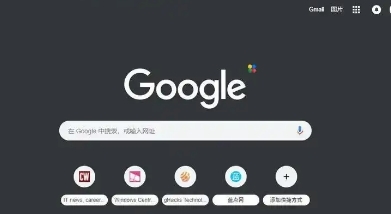
谷歌浏览器通过减少页面加载过程中的脚本错误,提升网页的稳定性和用户体验。
Chrome浏览器插件如何实现跨插件通信
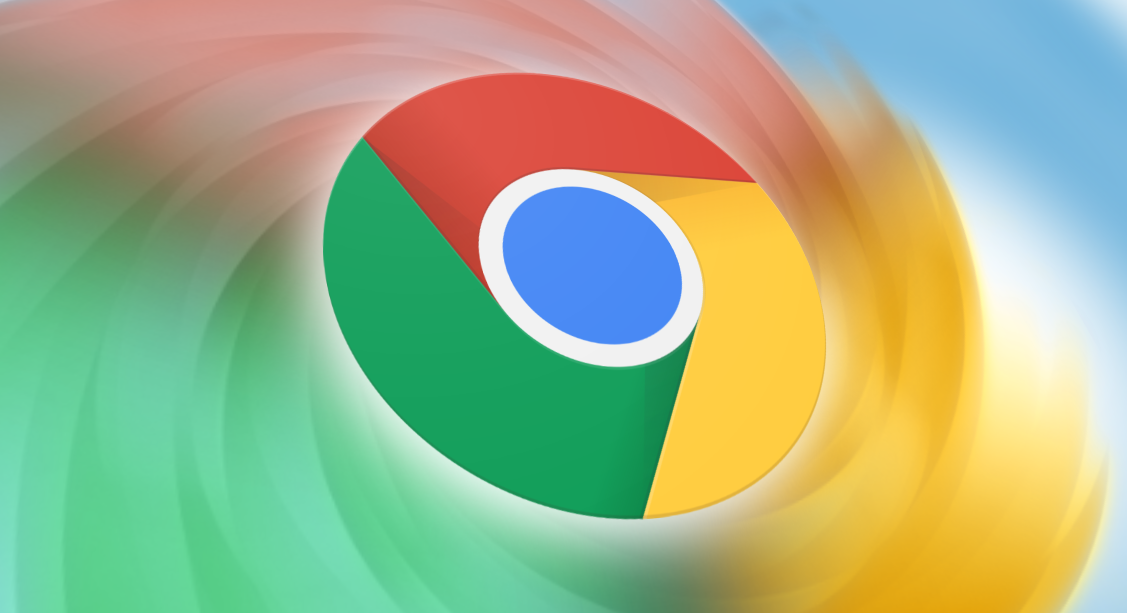
Chrome浏览器插件通过消息机制实现跨插件通信,提升功能协作,本文详解实现方式及示例。
